信息技术检测题50道及参考答案.docx
《信息技术检测题50道及参考答案.docx》由会员分享,可在线阅读,更多相关《信息技术检测题50道及参考答案.docx(10页珍藏版)》请在冰豆网上搜索。
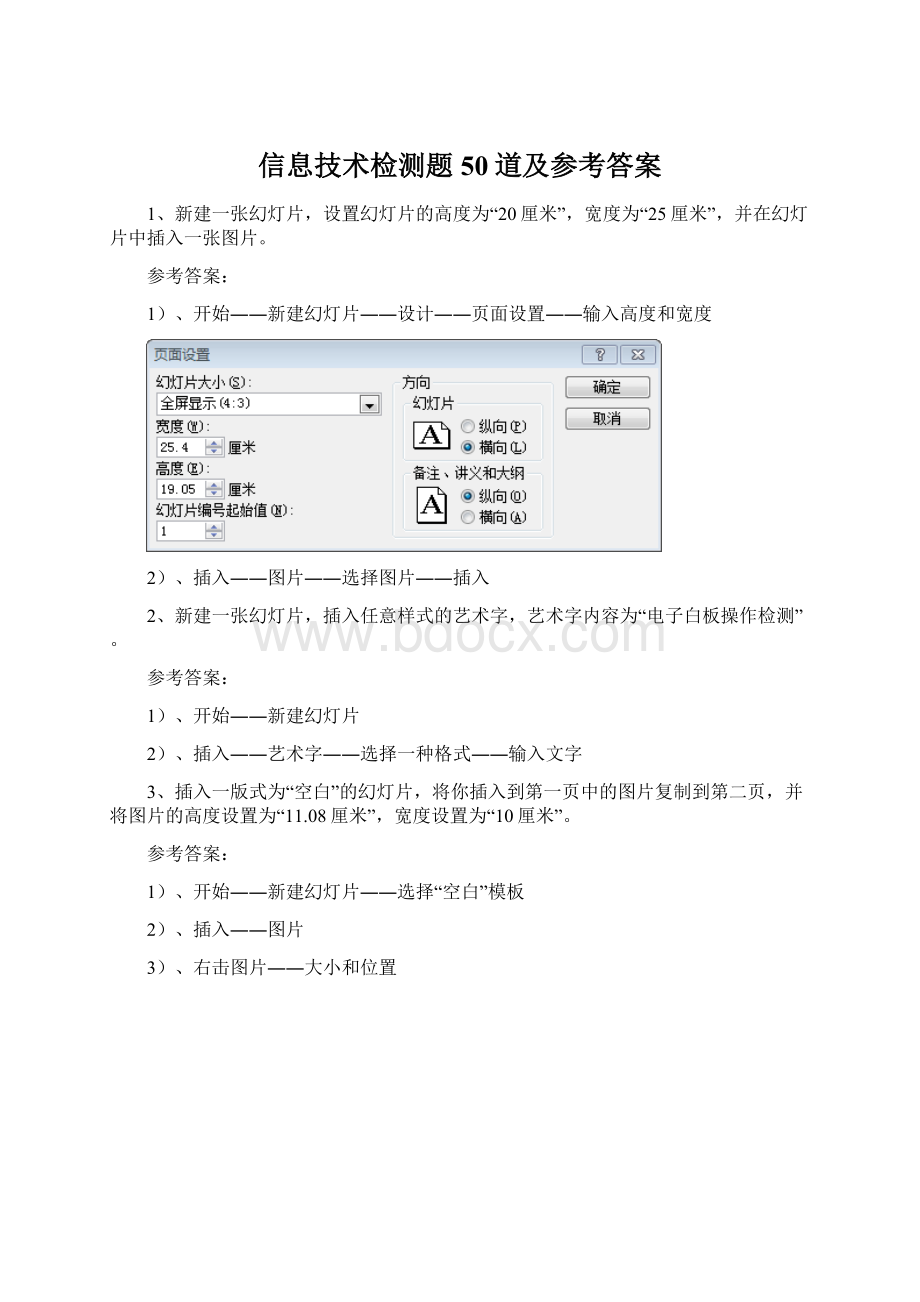
信息技术检测题50道及参考答案
1、新建一张幻灯片,设置幻灯片的高度为“20厘米”,宽度为“25厘米”,并在幻灯片中插入一张图片。
参考答案:
1)、开始――新建幻灯片――设计――页面设置――输入高度和宽度
2)、插入――图片――选择图片――插入
2、新建一张幻灯片,插入任意样式的艺术字,艺术字内容为“电子白板操作检测”。
参考答案:
1)、开始――新建幻灯片
2)、插入――艺术字――选择一种格式――输入文字
3、插入一版式为“空白”的幻灯片,将你插入到第一页中的图片复制到第二页,并将图片的高度设置为“11.08厘米”,宽度设置为“10厘米”。
参考答案:
1)、开始――新建幻灯片――选择“空白”模板
2)、插入――图片
3)、右击图片――大小和位置
4、在幻灯片中插入一横排文本框,输入内容为“现在开始计时”,字号为“60”,字形为“加粗,斜体,下划线”,对齐方式为“居中对齐”。
参考答案:
1)、插入――文本框――横排文本框――输入文字
2)、选择文字――开始――设置文字的字号和样式
5、新建一张幻灯片,插入一垂直文本框,输入“电子白板改变了我们的教学模式”,并调整到适当位置。
参考答案:
插入――文本框――垂直文本框――输入文字
6、设置幻灯片的幻灯片切换效果为“水平百叶窗”,并演示出来。
参考答案:
1)、新建两张幻灯片――每一张输入不同的文字
2)、切换――百叶窗――效果选项――水平
7、新建一张幻灯片,插入一张图片对其设置自定义动画,动作为“飞入”,方向为“右侧”。
参考答案:
1)、插入――图片
2)、选择图片――动画――飞入――效果选项――自右侧
8、新建一张幻灯片,插入一垂直文本框,在其中添加文本为“开始考试”,并设置其动作为“超级链接到下一张幻灯片”。
参考答案:
1)、插入――文本框――垂直文本框
2)、选择文本框――右击――超链接――书签――下一张幻灯片
9、插入一张新幻灯片,版式为“图片与标题”。
设置标题为“考试”。
标题字体大小为“60”。
标题字形为“加粗”。
标题对齐方式为“居中对齐”。
参考答案:
1)、开始――新建幻灯片――图片与标题
2)、输入标题文字,设置字体大小、字形、对齐方式
10、在幻灯片中插入一剪贴画,并在剪贴画下配上文字。
参考答案:
1)、插入――剪贴画
2)、插入一横排文本框并输入剪贴画说明文字
11、插入一张版式为“标题幻灯片”幻灯片,标题为“Internet的秘诀”(楷体、54磅、深蓝色、加阴影),副标题为“—全面优化网络主讲人:
自己姓名”(楷体、32磅、深蓝色、加阴影)。
参考答案:
1)、开始――新建幻灯片――标题幻灯片
2)、输入标题和副标题并设置字体、字号、颜色
12、在幻灯片中插入自选图形(星与旗帜下的横卷形),输入文字;设置幻灯片的背景为褐色大理石。
参考答案:
1)、插入――形状――选择星与旗帜下的横卷形――输入文字
2)、在幻灯片的空白处,右击――设置背景格式――图片或纹理填充――选择褪色大理石图案
13、在幻灯片中插入3个自选图形,设置动画效果:
第一个自选图形自左侧切入,随后第二个自选图形自动自右侧切入,第三个自选图形自动自底部切入。
参考答案:
1)、插入――形状――选择图形
2)、选择相应的图形――动画――选择动画效果
14、新建幻灯片:
版式为“仅标题”;标题内容为“1、有感情地朗读课文”并设置为隶书36分散对齐;将标题设置“左侧飞入”动画效果并伴有“打字机”声音。
参考答案:
1)、开始――新建幻灯片――仅标题――输入文字并设置字体字号和对齐方式
2)、选择标题――动画――飞入――效果选项-自左侧――声音――打字机
15、新建一张幻灯片,版式为“仅标题”;标题内容为“3、把课文中的好词佳名抄写下来”并设置为隶书36分散对齐;将标题设置“从下部缓慢移入”动画效果并伴有“鼓掌”声音。
参考答案:
1)、开始――新建幻灯片――仅标题――输入文字并设置字体字号和对齐方式
2)、选择相应的图形――动画――飞入――自底部――计时――非常慢――声音――鼓掌
16、新建一张幻灯片,插入一个视频。
参考答案:
插入――视频――文件中的视频
17、新建一张幻灯片,插入一首歌曲。
参考答案:
插入――音频――文件中的音频
18、新建一张幻灯片,插入一张图片。
参考答案:
插入――图片――选择图片-插入
19、在电子白板软件中,将书写后的页面进行回放。
参考答案:
打开电子白板软件,进入授课模式,可用硬笔书写一段文字,点击操作圆盘“页面”按钮中的“页面回放”即可进行回放。
20、在电子白板软件中,调出所教学科网络资源,插入一张图片到页面中。
参考答案:
打开电子白板软件,进入授课模式,点击操作圆盘“学科资源”按钮(第四个),再点左侧的“学科-学科资源――网络资源”,再单击联网图标,待科目出现后,选择自己所教学科,再选择教材版本、年级、章节中的某一课,找到某一图片文件,点击右键,选择“插入资源”,即可插入图片。
21、在电子白板软件中,调出所教学科网络资源,插入一段视频到页面中。
参考答案:
打开电子白板软件,进入授课模式,点击操作圆盘“学科资源”按钮(第四个),再点左侧的“学科-学科资源――网络资源”,再单击联网图标,待科目出现后,选择自己所教学科,再选择教材版本、年级、章节中的某一课,找到某一视频文件,点击右键,选择“插入资源”,即可插入视频。
22、在电子白板软件中,调出所教学科网络资源,插入一段动画到页面中。
参考答案:
打开电子白板软件,进入授课模式,点击操作圆盘“学科资源”按钮(第四个),再点左侧的“学科-学科资源――网络资源”,再单击联网图标,待科目出现后,选择自己所教学科,再选择教材版本、年级、章节中的某一课,找到某一动画文件,点击右键,选择“插入资源”,即可插入动画。
23、在电子白板软件中,调出所教学科本地资源,插入一张图片到页面中。
参考答案:
打开电子白板软件,进入授课模式,点击操作圆盘“学科资源”按钮(第四个),再点左侧的“学科-学科资源――本地资源”,找到某一图片文件,直接拖动到页面上,即可插入图片。
24、在电子白板软件中,调出所教学科本地资源,插入一段视频到页面中。
参考答案:
打开电子白板软件,进入授课模式,点击操作圆盘“学科资源”按钮(第四个),再点左侧的“学科-学科资源――本地资源”,找到某一视频文件,直接拖动到页面上,即可插入视频。
25、在电子白板软件中,调出所教学科网络资源,插入一段动画到页面中。
参考答案:
打开电子白板软件,进入授课模式,点击操作圆盘“学科资源”按钮(第四个),再点左侧的“学科-学科资源――本地资源”,找到某一动画文件,直接拖动到页面上,即可插入动画。
26、在电子白板软件中,利用插入文本方式,输入所授课程的标题。
参考答案:
打开电子白板软件,在备课模式下,点击“插入”菜单中“文本框”,拖动出一个文本框,输入标题即可。
27、在电子白板软件中,利用“插入媒体”工具,在页面中插入图片、动画、视频。
参考答案:
打开电子白板软件,在备课模式下,点击“插入”菜单中“媒体”,分别选择电脑中的图片、动画和视频文件,即可插入。
28、在电子白板软件中,插入一个矢量图形到电子白板页面中。
参考答案:
打开电子白板软件,在备课模式下,点击“插入”菜单中“矢量图形”,选择某一矢量图形,在页面拖动即可。
29、在电子白板软件中,调出一种所教学科工具,并熟练使用。
参考答案:
打开电子白板软件,进入授课模式,点击操作圆盘“学科资源”按钮(第四个),再点左侧的“学科-学科工具”,选择所教学科中的某一工具,进行熟练操作演示。
30、在电子白板软件中,插入“信息技术”艺术字到电子白板页面中。
参考答案:
打开电子白板软件,在备课模式下,点击“插入”菜单中“艺术字”,拖动即可插入艺术字,再点击快捷菜单中的“属性浏览器”,在属性浏览器中将“艺术字”三个字改成“信息技术”四个字即可。
31、在电子白板软件中,利用“手势笔”工具擦除所写文字,并进行上下翻页。
参考答案:
打开电子白板软件,进行授课模式,新建几页,每页书写些文字,点击“手势笔”(如果操作圆盘里没有这个工具,可以在“总工具”栏目里将“手势笔”拖到自定义工具栏里),将书写的文字反复涂擦3次以上,即可擦除文字,再在页面上向左或向右画一个超过页面1/3的勾,即可实现上下翻页。
32、在电子白板软件中,利用“手写识别”工具书写“信息技术”。
参考答案:
打开电子白板软件,进行授课模式,点击“工具”栏中的“手写识别”工具,规范地书写的“信息技术”四个字,即可自动识别成印刷体。
33、在电子白板软件中,做几个页面,保存为电子白板hht课件到最后一个盘符。
参考答案:
打开电子白板软件,在备课模式下,新建几页,依次在1、2……页面上输入文字,插入图片、动画、视频等备课内容,点击“文件”菜单中的“保存”,选择最后一个盘符进行保存。
34、在电子白板软件中,利用“智能笔”工具画一个长方形。
参考答案:
打开电子白板软件,进行授课模式,点击“主页”工具栏中的“智能笔”工具,在页面中连续画一个封闭的长方形,系统会自动识别成规范的长方形。
35、打开电子白板软件,进入授课模式,调入PPT课件,对PPT课件进行上下翻页,并进行批注。
参考答案:
打开电子白板软件,进行授课模式,点击“页面”工具栏中的“屏幕批注”工具回到桌面,打开一个PPT课件进行播放,点击鼠标或点击工具栏的上下翻页键对PPT进行上下翻页,再点击“硬笔”工具,即可在PPT页面上进行批注。
36、在电子白板软件中,利用电子白板的软笔写“信息技术能力检测”文字(颜色:
红色,最细的笔触)。
参考答案:
打开电子白板软件,进行授课模式,点击“软笔”工具,选择红色和最细的笔触,再在页面上书写“信息技术能力检测”文字。
37、在电子白板软件中,画一个图形,将其移动、旋转、缩放。
参考答案:
打开电子白板软件,进行授课模式,点击“硬笔”工具,随便画一个图形,将其选中,分别移动该图形左上、右上、右下角的图标,即可进行移动、旋转、缩放。
38、在电子白板软件中,画一个图形,在属性浏览器中修改其线条颜色为蓝色,笔形为虚线。
参考答案:
打开电子白板软件,进行授课模式,点击“硬笔”工具,随便画一个图形,将其选中,单击左下角的图标弹出快捷菜单,选择“显示属性浏览器”,笔色选择蓝色,笔形选择虚线。
39、在电子白板软件中,画一个图形,进行复制并将复制的图形与原图形分开。
参考答案:
打开电子白板软件,画一个图形,将其选中,单击左下角的图标弹出快捷菜单,选择“克隆”进行复制,然后将复制的图形拖开。
40、在电子白板软件中,用点删除和区域删除,删除所写内容。
参考答案:
打开电子白板软件,进行授课模式,单击圆盘上的“橡皮擦”,再分别选择点删除和区域删除工具,删除所写内容
41、给电子白板重新进行9点定位。
参考答案:
右击电脑桌面右下角的绿色图标,在弹出的快捷菜单中的
”定位“选项,选择9点,再单击定位,然后,依次单击1-9点。
42、在电子白板软件中,新建和删除电子白板页。
参考答案:
打开电子白板软件,进行授课模式,单击圆盘上的“新建页面页”就可新建一张空白电子白板页;单击圆盘上的“垃圾桶”工具就删除了当前的电子白板页
43、在电子白板软件中,使用漫游工具,向上移动。
参考答案:
打开电子白板软件,进行授课模式,单击圆盘上的形状像手一样的“页面漫游工具”,用向上推电子白板页
44、正确进入和退出电子白板软件。
参考答案:
单击桌面上的电子白板软件图标或者单击两侧的任意一个按钮就进入了电子白板软件;退出电子白板软件就单击内圆盘右下角的退出按钮即可
45、在电子白板软件中,在电子白板写“信息技术检测”文字,用聚光灯进行聚焦。
参考答案:
1)、打开电子白板软件,进行授课模式,单击圆盘上的笔、选择颜色、选择笔的粗细,再写字。
2)、单击圆盘上的聚光灯工具,调整聚光灯的大小和位置,刚好罩住“信息技术检测”文字即可。
46、将电脑屏幕上显示的信息保存为JPG图片。
参考答案:
按键盘上的PrintScreenSysRq,打开画图程序,粘贴
47、在暴风影音中,截取视频中某一帧画面为JPG图片。
参考答案:
打开暴风影音软件,播放视频,按键盘上的F5,图片就储存在了我的文档中了。
48、用硕鼠软件下载一个《在山的那边》(或所教学科)FLV视频。
参考答案:
1)、在土豆网、优酷网找到需要的视频,复制网址
2)、打开硕鼠软件――在输入框中粘贴网址-开始go
49、将现有格式的视频文件转换为MPG文件。
参考答案:
打开“格式工厂”转换软件――在左侧选择MPG――添加文件――确定――开始
50、利用光影魔术手软件将一张图片缩放为宽度为800像素,并保存在最后一个盘符。
参考答案:
打开光影魔术手――打开一张图片――尺寸――设置高度和宽度――确定――保存